Como atualizar para o Windows 11 23H2 com Assistente de Instalação
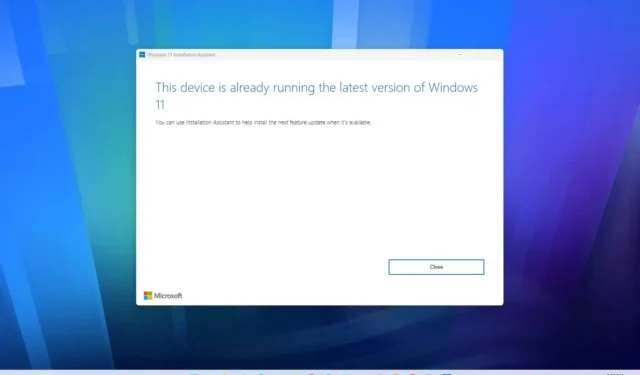
Em computadores que executam a versão original do Windows 11 ou Windows 10, é possível usar o “Assistente de Instalação” para atualizar para o Windows 11 23H2 quando a atualização do recurso não está sendo baixada das configurações do Windows Update.
O Assistente de Instalação é uma ferramenta projetada para atualizar computadores para a nova versão do Windows 11 quando há problemas com o Windows Update ou outro motivo desconhecido que não inclua nenhum problema de compatibilidade de hardware ou software. No entanto, você também pode usá-lo para forçar (neste caso) a instalação da atualização do Windows 11 2023.
Importante: Estas etapas destinam-se a atualizar um sistema assim que a atualização do recurso estiver oficialmente disponível. Se você tentar usar a ferramenta antes do lançamento da versão 23H2, não será possível atualizar. Você foi avisado.
Assistente de instalação do Windows 11 23H2
Embora nunca seja recomendado atualizar um dispositivo durante os primeiros dias do lançamento ou quando o computador não estiver recebendo a atualização automaticamente por meio do Windows Update, pois isso pode indicar que o hardware não é totalmente compatível, você pode usar as etapas abaixo para atualizar :
-
Baixe o Assistente de Instalação na seção “Assistente de Instalação do Windows 11” clicando no botão “Baixar Agora” na página de download de suporte de software da Microsoft .
-
Clique duas vezes no arquivo Windows11InstallationAssistant.exe para iniciar a ferramenta.
-
Clique no botão “Aceitar e instalar” para iniciar a instalação.
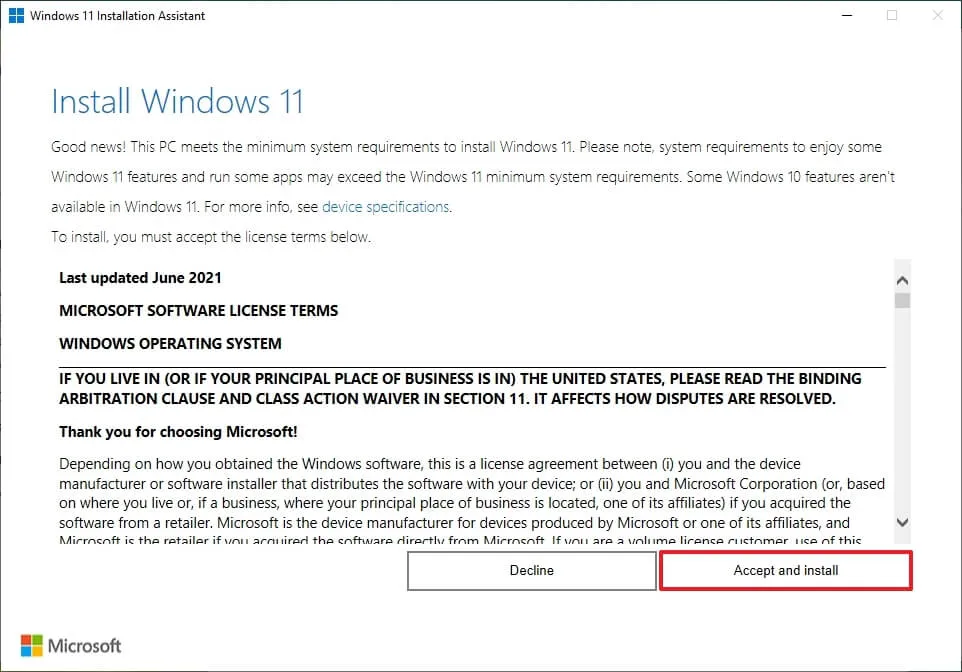
-
Assim que a ferramenta confirmar que a configuração de hardware e software é compatível, os arquivos do Windows 11 23H2 serão baixados para o computador. Em seguida, clique no botão Reiniciar para concluir a instalação.
O Assistente de Instalação deve levar menos de uma hora para concluir o processo em seu desktop, laptop ou tablet.
Além disso, antes de continuar, use este guia para evitar problemas e erros durante o processo de atualização. Além disso, embora a ferramenta ofereça um processo de instalação não destrutivo, é recomendável criar um backup completo antes de fazer alterações no sistema.



Deixe um comentário